Печать с помощью AirPrint
Можно выполнять печать с устройств iPad, iPhone, iPod touch или компьютера Mac без использования драйвера принтера.
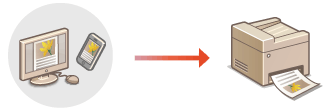
Требования к системе
Для печати с помощью функции AirPrint необходимо одно из следующих устройств компании Apple.
iPad (все модели)
iPhone (3GS или более поздняя версия)
iPod touch (3-го поколения или более поздняя версия)
Mac (Mac OS X 10.7 или более поздняя версия)*
* OS X 10.9 или более новой версии при подключении через USB |
Сетевая среда
Необходима одна из следующих сетевых сред.
Среда, в которой устройство Apple и аппарат подключены к одной локальной сети
Среда, в которой устройство Apple и аппарат связаны напрямую.
Среда, в которой компьютер Mac подключен к аппарату через USB
Печать с iPad, iPhone или iPod touch
1
Убедитесь, что аппарат включен и подключен к устройству Apple.
Процедура проверки описана в разделе Настройка сетевой среды.
Дополнительную информацию о прямом подключении см. в разделе Подключение напрямую.
2
В приложении на устройстве Apple коснитесь  , чтобы вывести параметры меню.
, чтобы вывести параметры меню.
3
Нажмите кнопку [Напечатать].
4
Выберите аппарат из списка [Принтер].
Здесь отображаются принтеры, подключенные к сети. Выберите нужный аппарат.

Экран выбора аппарата из списка [Принтер] не отображается в приложениях, не поддерживающих AirPrint. В этом случае невозможно выполнить печать.
5
При необходимости укажите параметры печати.

Доступные параметры и форматы бумаги зависят от используемого приложения.
6
Нажмите кнопку [Напечатать].
Запускается печать.

Проверка состояния печати
Во время печати дважды нажмите кнопку «Домой» на устройстве Apple  коснитесь элемента [Напечатать].
коснитесь элемента [Напечатать].
 коснитесь элемента [Напечатать].
коснитесь элемента [Напечатать]. |
Можно указать, следует ли отображать экран ошибок на панели управления, если печать не может быть выполнена должным образом из-за проблемы с данными печати. Подробные сведения см. в разделе <Отображение ошибок для AirPrint>. Если аппарат не настроен на немедленную печать данных, отправленных с компьютера, данные AirPrint также приостанавливаются на устройстве. В этом случае вам необходимо использовать функции аппарата для выполнения печати. Печать документов, сохраненных в аппарате (Функция принудительной отложенной печати) |
Печать с компьютера Mac
1
Убедитесь в том, что аппарат включен и подключен к компьютеру Mac.
Процедура проверки описана в разделе Настройка сетевой среды.
2
С компьютера Mac добавьте аппарат в разделе [System Preferences]  [Printers & Scanners].
[Printers & Scanners].
 [Printers & Scanners].
[Printers & Scanners].Если аппарат уже добавлен для сканирования или отправки факсов, данная операция не требуется.
3
Откройте документ с помощью приложения и выведите на экран диалоговое окно печати.
Порядок вывода на экран диалогового окна печати зависит от конкретного приложения. Дополнительные сведения см. в руководстве по работе с используемым приложением.
4
Выберите аппарат в диалоговом окне печати.
Отобразятся принтеры, добавленные к компьютеру Mac. Выберите нужный аппарат.
5
При необходимости укажите параметры печати.

Доступные параметры и форматы бумаги зависят от используемого приложения.
6
Выберите команду [Напечатать].
Запускается печать.
 |
Можно указать, следует ли отображать экран ошибок на панели управления, если печать не может быть выполнена должным образом из-за проблемы с данными печати. Подробные сведения см. в разделе <Отображение ошибок для AirPrint>. Если аппарат не настроен на немедленную печать данных, отправленных с компьютера, данные AirPrint также приостанавливаются на устройстве. В этом случае вам необходимо использовать функции аппарата для выполнения печати. Печать документов, сохраненных в аппарате (Функция принудительной отложенной печати) |